A oscilação da tela costuma ser um problema irritante que deixa os usuários frustrados. Se você é alguém que atualizou recentemente do Windows 10 para o Windows 11 ou está com a tela piscando em sua nova máquina com Windows 11, você veio ao lugar certo. Explicamos as principais causas dos problemas de oscilação da tela em máquinas com Windows, junto com algumas soluções úteis para ajudá-lo a corrigir a oscilação da tela no Windows 11.
O que causa oscilação da tela no Windows 11?
A tremulação da tela ocorre principalmente devido a drivers gráficos desatualizados e aplicativos incompatíveis. Detalhamos as possíveis causas da oscilação da tela em seu PC com Windows 11, juntamente com suas correções neste guia. Se não for devido a uma falha de hardware, você pode corrigir a tremulação da tela com algumas medidas fáceis de solução de problemas. Inclui desconectar e reconectar cabos, reiniciar a máquina e alterar a taxa de atualização da tela. Leia até o fim para todas as maneiras possíveis de corrigir a cintilação da tela no Windows 11.
Métodos para corrigir a cintilação da tela no Windows 11 (2021)
Índice
Verifique os cabos do seu Monitor
Antes de passar para várias medidas de solução de problemas, a maneira mais fácil de corrigir a tremulação da tela no Windows 11 é verificar se você conectou corretamente o cabo da tela ao monitor. Você pode tentar desconectar o monitor do PC e conectá-lo novamente. Se você estiver usando um laptop, certifique-se de que a dobradiça não esteja quebrada ou danificada, pois é uma causa potencial para a tela trêmula.
Alterar a cor de destaque e o plano de fundo para corrigir a oscilação da tela do Windows 11
O Windows 10 é conhecido por causar problemas de oscilação da tela quando você permite que o sistema operacional escolha a cor de destaque do papel de parede. Infelizmente, esse problema ainda está presente no Windows 11 e você deve evitar o uso de cores de destaque automáticas no Windows 11 para corrigir o problema de tremulação da tela. Este método é útil se você usar papéis de parede de apresentação de slides. Siga as etapas abaixo para desativar cores de destaque automáticas e papéis de parede de apresentação de slides:
1. Abra Configurações com o atalho de teclado do Windows 11 Win + I e alterne para a seção “ Personalização” na barra lateral esquerda. Agora, clique em “Cores” para acessar as configurações de personalização.

2. Nessa página de configurações, clique em “Cor de destaque” e escolha “Manual” . Agora você está tudo pronto e esta solução deve corrigir problemas de movimentação da tela no Windows 11.
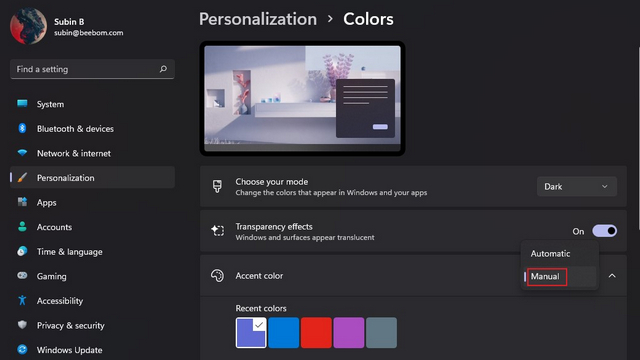
3. Se isso não resolver, você pode tentar desativar a opção de papel de parede “ Apresentação de slides” . Para desativar a configuração do papel de parede da apresentação de slides, clique em “Plano de fundo” em Configurações de personalização.
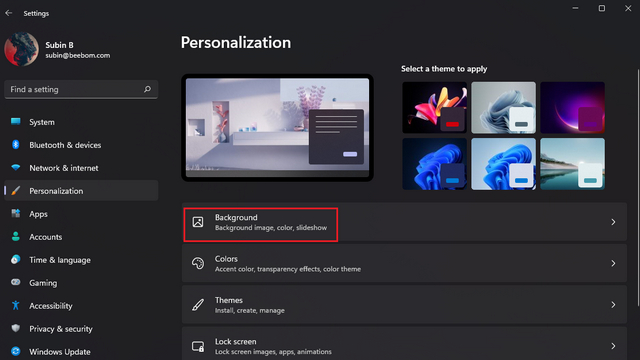
4. Clique na lista suspensa à direita de “Personalizar seu plano de fundo” e escolha Imagem ou Cor sólida como plano de fundo . Em outras palavras, você deve desativar os papéis de parede da apresentação de slides para se livrar da tela tremida estranha no Windows 11.
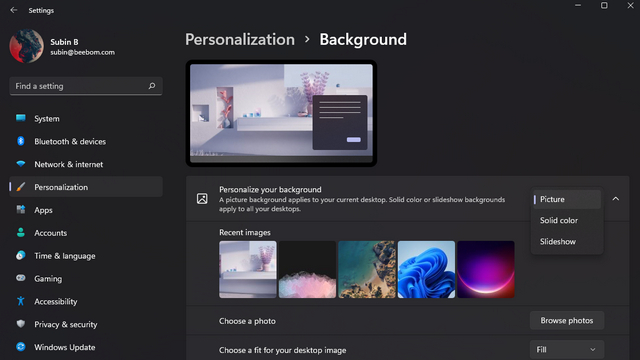
Desativar efeitos de animação para resolver oscilações da tela no Windows 11
Outra correção potencial para a tela problema de cintilação é desativar os efeitos de animação em seu Windows 11 PC. Verifique as etapas para desligar os efeitos de animação no Windows 11 abaixo:
Abra o aplicativo Configurações e mude para a seção “Acessibilidade” na barra lateral esquerda. Em seguida, clique em “Efeitos visuais” para acessar as configurações dos efeitos de animação. 
2. Tudo o que você precisa fazer agora é desativar o botão de alternância “Efeitos de animação” . E está feito. Tente usar seu PC com Windows 11 e verifique se você ainda está enfrentando o problema de tremulação da tela. Se isso não resolver o problema, tente outros métodos mencionados abaixo.

Desativar aceleração de hardware para corrigir oscilação da tela no Chrome
Os usuários relatam que desativar a aceleração de hardware ajuda a corrigir o problema de oscilação da tela. Neste guia, detalhamos as etapas para desativar a aceleração de hardware no Google Chrome. Você pode verificar este guia para obter instruções sobre como desabilitar a aceleração de hardware no Edge e Firefox.
1. Depois de abrir o navegador Chrome, clique no ícone do menu vertical de três pontos no canto superior direito e escolha Configurações .

2. Mude para a guia “Sistema” nas configurações “Avançadas” da barra lateral esquerda e desative o botão de alternância “Usar aceleração de hardware quando disponível” . Agora, reinicie o Chrome e você irá não enfrentam mais problemas de oscilação da tela.

Atualizar drivers de vídeo para resolver a oscilação da tela do Windows 11
Se nenhuma das soluções acima o ajudou a corrigir o problema, você pode tentar o método clássico de solução de problemas-atualização de drivers. Nesse caso, você deve atualizar os drivers de vídeo e gráficos para corrigir o problema de tremulação da tela. Veja como você pode atualizar seus drivers gráficos no Windows 11.
1. Use o atalho de teclado do Windows 11 Win + R para abrir a janela Executar e digite “ devmgmt.msc ” para abrir o Gerenciador de Dispositivos.

2. Expanda a seção Adaptadores de vídeo e clique com o botão direito do mouse na placa gráfica de seu PC. Na caixa de diálogo que aparece, escolha a opção “Atualizar driver” para atualizar seus drivers de vídeo.

3. Quando o menu pop-up for exibido, você pode optar por pesquisar automaticamente os drivers na Internet ou localizar e instalar manualmente esses drivers a partir do seu PC. Você também pode verificar se há atualizações de driver no aplicativo Configurações, na seção “Atualizações opcionais” da página “Windows Update”.

As etapas acima destacam o método padrão para atualizar os drivers gráficos. Para drivers específicos para OEMs populares como HP, Dell, Asus e outros, sinta-se à vontade para verificar nosso guia detalhado sobre atualização de drivers no Windows.
Desinstalar aplicativos incompatíveis para interromper a oscilação da tela
É possível que um aplicativo incompatível instalado recentemente esteja causando o problema de oscilação da tela em seu PC com Windows 11. Sugerimos que você tente desinstalar os aplicativos que instalou pouco antes do início do problema intermitente para impedi-lo. Veja como desinstalar aplicativos no Windows 11:
Abra o aplicativo Configurações, vá para a seção Aplicativos na barra lateral esquerda e clique em “ Aplicativos instalados ” para ver uma lista de todos os aplicativos você instalou no seu PC. 
2. Para facilitar a localização do aplicativo que você instalou recentemente, clique na lista suspensa “Classificar por” e escolha a opção Última instalação .
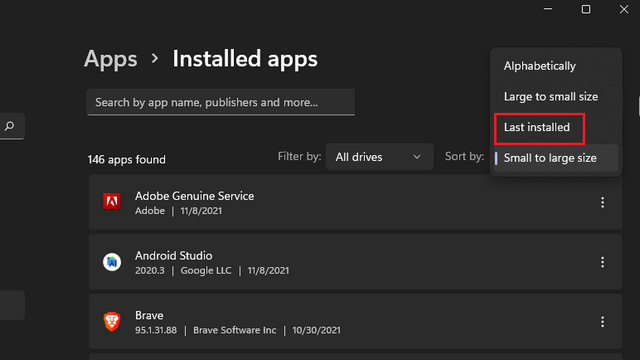
3. Agora, clique no menu de três pontos ao lado do nome de cada aplicativo e escolha “ Desinstalar ” para remover um aplicativo que pode estar fazendo a tela piscar de seu PC com Windows 11.

Ajuste a taxa de atualização para corrigir a oscilação da tela do Windows 11
1. Abra o aplicativo Configurações e clique em Exibir .

2. Role para baixo até encontrar a Configuração avançada de exibição em “Configurações relacionadas”.

3. Agora você verá a opção “ Escolha uma taxa de atualização “. Clique na lista suspensa ao lado desta opção e tente mudar para uma taxa de atualização de tela diferente. Se o problema de tremulação da tela foi devido à taxa de atualização do seu monitor, este método deve corrigir isso.

Corrigir tremulação da tela no Windows 11
Esses são alguns métodos interessantes que você pode experimentar para corrigir a tremulação da tela no Windows 11. Esperamos que este guia o tenha ajudado a se livrar dos problemas incômodos de tremulação da tela no seu PC com Windows 11. Enquanto você está nisso, confira nossos guias detalhados sobre como desbloquear o Windows 11 e como acelerar o Windows 11 para garantir uma experiência de usuário tranquila.
Deixe um comentário
Neste mundo de escassez de silício e escalonamento de CPUs e GPUs, muitos estão olhando para o espaço do laptop para fornecer a eles dispositivos de substituição de PC desktop. O Lenovo Legion 7 pretende ser um desses dispositivos, embalando o mais rápido […]
Existem muitos fones de ouvido para jogos incríveis no mercado e em uma variedade de faixas de preço. No entanto, escolher um headset sólido para jogos não é uma tarefa fácil. Na verdade, você provavelmente tem lido muito sobre […]
Há muito tempo, o Apple Watch é um padrão de ouro para smartwatches, atrapalhando os usuários com seus recursos de monitoramento de saúde e biblioteca de aplicativos robusta. O ecossistema do smartwatch Android, por outro lado, está diminuindo com ofertas sem brilho e nenhum comprador. Bem, a Samsung tem […]